メルカリで出品してみたいけど、どうはじめるの?
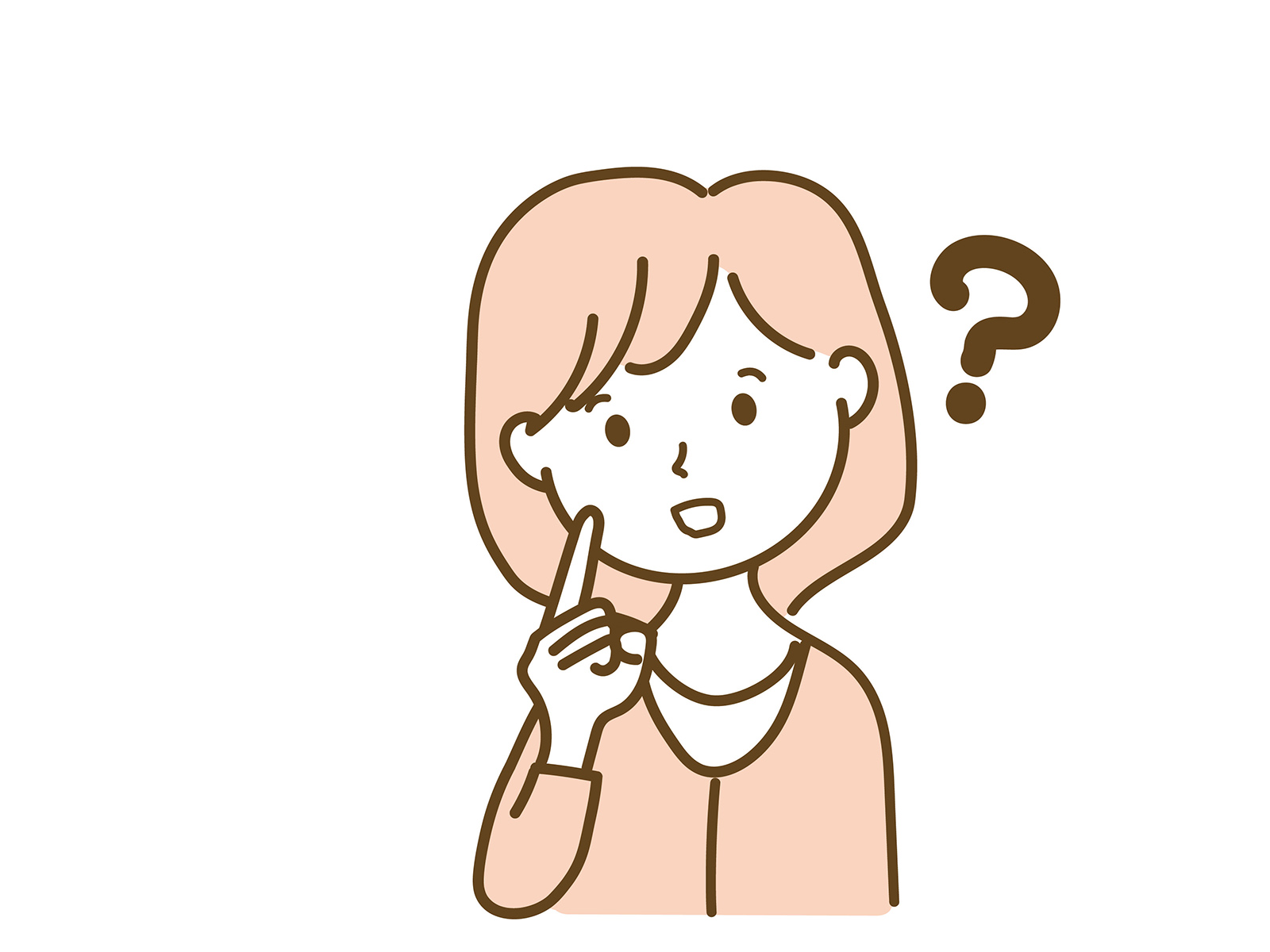

会員登録をしてスマホで写真を撮って、情報を入力するだけで出品が完了!
わかりやすく解説していきますね!
メルカリは利用者も多いので、手軽にできるイメージだけど、
はじめる前はどうしても不安がつきものですよね?
わたしも初めは不安でしたが、やってみると本当に簡単に不用品を売ることができて
家も片付くので、今ではすっかりメルカリファンです!
お金を出して粗大ゴミに出すよりも断然お得ですし
不要になったものが、必要としている方のもとへ届くことが嬉しく、
人にも環境にもやさしいと感じています
メルカリをみなさんにオススメしたいです!
そこで、この記事ではメルカリの登録方法から出品方法を詳しく解説していきます
この記事では、下記のことがわかります
- メルカリへ登録するする方法
- プロフィールを作成する方法
- メルカリで出品する
\招待コード入力で1,500円分ポイントGET!/
ACZPUR
さらに初出品時にもコード入力で+500円分ポイント!
(通常は新規登録時の招待コード入力で500ポイント)

招待コードよろしければ、ご入力ください
初購入の資金にぜひ!
メルカリへ登録する方法
それでは、さっそくメルカリを始めていきましょう!
メルカリを始めるためには、まずスマホにメルカリアプリをインストールして
会員登録をします
- スマホにメルカリアプリをインストールする
- メルカリアプリを開いて会員登録する
スマホにメルカリアプリをインストールする
iPhone・iPadは App Storeから、
Androidは Playストアから
「メルカリ」と入力して「メルカリ」アプリをインストールします
無料でインストールできます!
メルカリアプリを開いて会員登録する
- 開くとメルカリの簡単な説明が入るので次へでどんどん先に進めていく
2. 会員登録の画面が開くので、どの方法で会員登録をするか選択する
「Appleでサインアップ」
「Facebookで登録」
「Googleで登録」
「メールアドレスで登録」
(こちらではメールアドレスで登録する方法を説明します)
3. 「メールアドレス」
「ニックネーム」
「招待コード(持っていれば)」
「氏名」
「生年月日」
などの項目を入力すると会員登録後にポイントが受け取れます!
お持ちでない方は、よければ私の招待コードをご利用ください【招待コード】ACZPUR
4. 本人確認のために、スマホの電話番号を入力して「次へ」をタップしてSMSで認証番号を送る
5. ショートメッセージで送られてきた4桁の番号を入力して、「認証する」をタップする
6. ここで、広告が表示されることがあります
「詳細を見る」をタップして、ぜひエントリーしてポイントをいただきましょう!
7. 「メールアドレス認証について」の説明が表示されます
8. メールの受信ボックスを確認し、
「メールアドレス認証手続きを完了してください」という件名のメールを開封し、URLをクリックする
9. 「メールアドレスの確認が完了したした」と表示されるので、「アプリを起動する」をタップ
10. メルカリアプリが開きます

おつかれさまでした
これでメルカリの登録は完了です!
これで、出品も購入もできる状態になりました!
プロフィールを作成する方法
ここまでで出品も購入もできる状態ですが、
さらにプロフィールを作成して購入者や出品者の方に安心感を持ってもらいましょう!
更新する項目はこの3つ
- アイコン(写真を撮るかアルバムから選ぶ)
- ニックネーム
- 自己紹介
- 「マイページ」をタップ
2. 「個人情報設定」をタップ
3. 「プロフィール」をタップ
4. アイコンをタップして、写真を撮るかアルバムから好きな写真や画像を選ぶ
5. ニックネームを入力する
6. 自己紹介文を入力する
メルカリを始めた理由、メッセージ返信に要する時間の目安、使用する配送方法を記載しておくと
購入者にも安心してもらえます
自己紹介の参考例
ご覧いただきありがとうございます。家の不用品を整理したく、メルカリを始めました。
不慣れなことがあるかと思いますが、お互いに気持ちの良いお取引となるよう心掛けていきます。
頂いたメッセージへの返信は、2日ほどかかる場合があります。配送にはメルカリ便を使用します。
ご不明な点がありましたら、お気軽に質問してください。
どうぞ、よろしくお願いします。
7. 「更新する」をタップして完了
本人確認をする方法
メルカリではアプリで簡単に本人確認をすることができます
本人確認には以下のメリットがあります
- 売上金(残高)の振込申請期限がなくなる
- 売上金(残高)でお買い物できる (ポイントを購入する必要がなくなる)
- お支払い用銀行口座の登録・チャージ(入金)の利用ができるようになる
本人確認が終わると、メルカリアプリの名前の横あたりに「本人確認済み」というマークが表示されます
メルカリで出品する
続いては出品です!
今回は、比較的するのが簡単な「本」を例にして出品方法について説明していきます
- メルカリを起動して、「出品」をタップ
2. 「写真を撮る」をタップ
3. 本の写真を撮る
なるべくいろんな方向から撮影することをお勧めします
購入者さんが購入するときに安心感があります
4. 「バーコード」をタップし、本のバーコードをかざして読み取り、右上の「完了」をタップ
5. バーコードを読み取ると、「カテゴリー」と「商品名と説明」が自動的に入力される
「商品名と説明」欄は情報を追加したり編集ができます
他の出品者の書き方を見て、どのような書き方が見やすいか、魅力的に見えるか参考にするのもオススメです!
6. 「商品の状態」を選択
7. 「配送料の負担」を選択
8. 「配送方法」を選択
本くらいの大きさであれば、「らくらくメルカリ便」のネコポスが送料が1番安いです
9. 「発送元の地域」を選択
10. 「発送までの日数」を選択
11. 「販売価格」を入力
「売れやすい価格」が表示されるので参考にします
同じ商品を検索してみて、他の人がどのくらいの値段設定にしているかを見るのもオススメです!
12. 「下書きに保存」をタップすると、一旦下書きとして保存できます
13. 保存した下書きを開くときは、「マイページ」をタップし、
「下書き一覧」を開くと保存した下書きを一覧として見ることができます
編集したい商品をタップすれば、編集画面になります
14. 「出品する」をタップすると出品完了です!

お疲れ様でした。これで出品完了です。
まとめ
・メルカリで商品を出品するには、まずメルカリアプリをスマホにインストール
・会員登録をして出品の準備は完了
写真をいろんな角度で撮影し、
「カテゴリー」
「商品の状態」
「配送料の負担」
「配送の方法」
「発送元の地域」
「発送までの日数」
「販売価格」を入力して
「出品する」をタップすると出品完了です!
「メルカリ教室」に参加して、メルカリ講師と一緒に出品してみるのもオススメです
ぜひ試してみてくださいね!
\招待コード入力で1,500円分ポイントGET!/
ACZPUR
さらに初出品時にもコード入力で+500円分ポイント!
(通常は新規登録時の招待コード入力で500ポイント)

最後までお読みいただきありがとうございます
こちらのブログデザインはAFFINGER6のテーマを使用しています
AFFINGER6(WordPressテーマ)